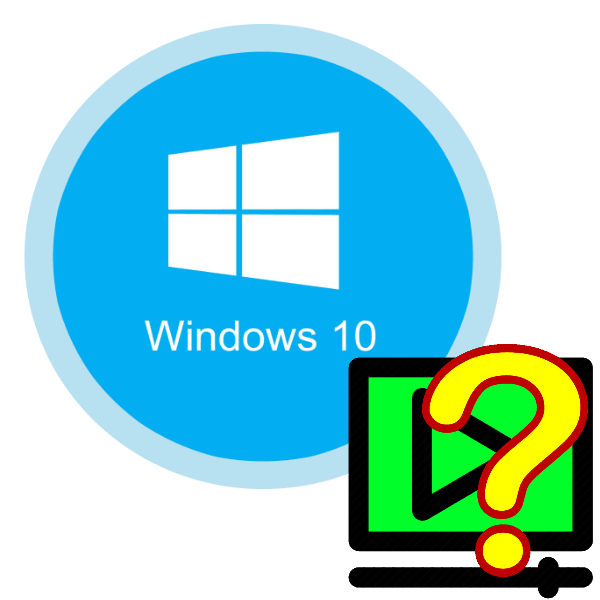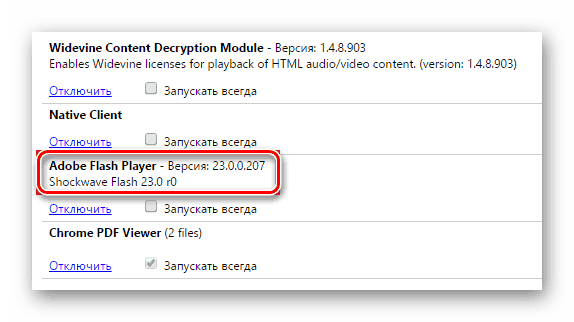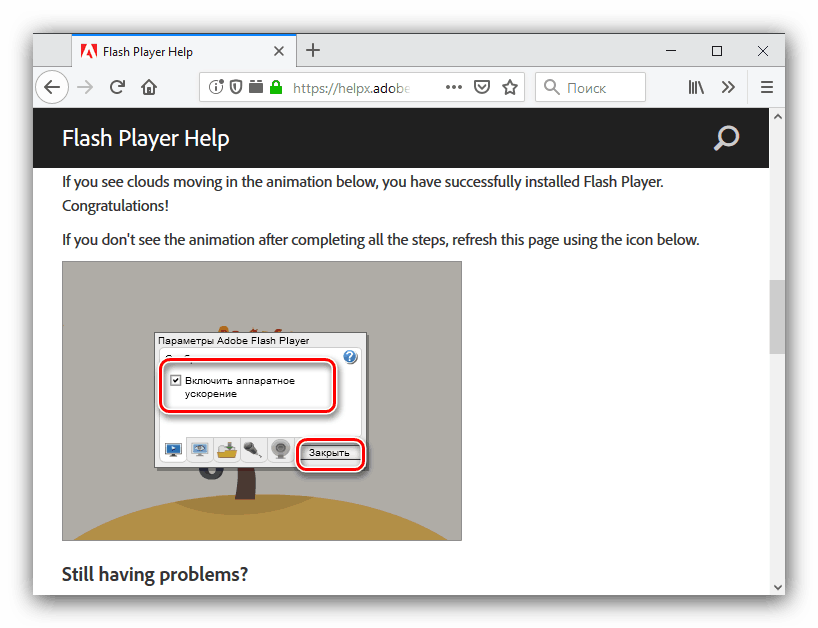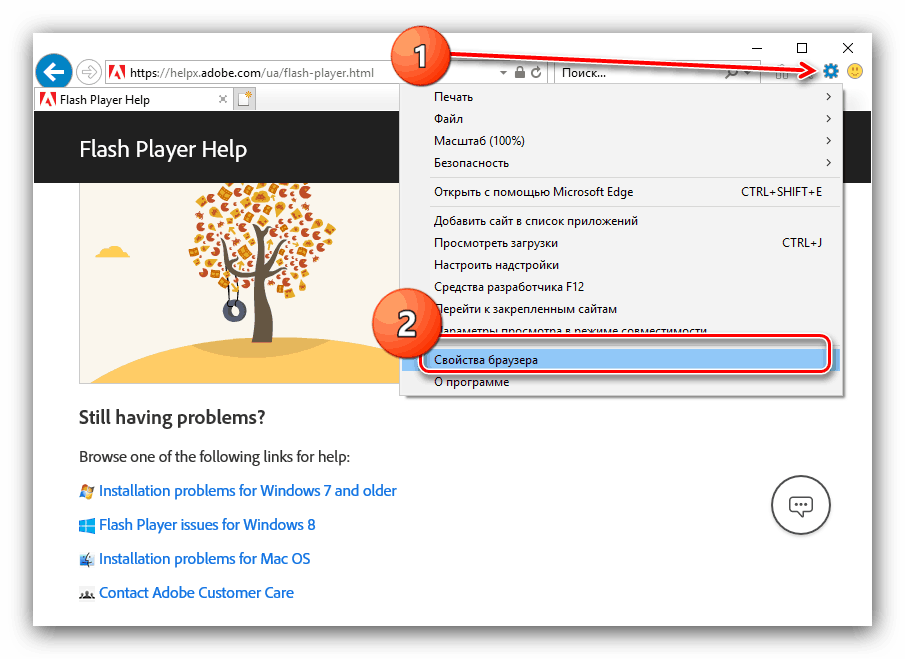عیب یابی یک صفحه سبز به جای یک ویدیو در ویندوز 10
کاربران دهمین نسخه سیستم عامل مایکروسافت گاهی با شکست مواجه می شوند: هنگام تماشای یک ویدیو، تصویر سبز می شود یا هیچ چیز نمی تواند از طریق سبز دیده شود و این مسئله در کلیپ های آنلاین و کلیپ های دانلود شده روی هارد دیسک ظاهر می شود. خوشبختانه شما می توانید به راحتی با آن برخورد کنید.
محتوا
تنظیمات صفحه نمایش سبز در ویدیو
چند کلمه درباره علل مشکل. آنها برای ویدیو آنلاین و آفلاین متفاوتند: اولین نسخه از این مشکل، شتاب فعال گرافیک را نشان می دهد، Adobe Flash Player، دوم - هنگام استفاده از راننده قدیمی یا نادرست برای پردازنده گرافیکی. بنابراین روش حذف شکست برای هر علتی متفاوت است.
روش 1: شتاب را در فلش پلیر خاموش کنید
Adobi Flash Player به تدریج منسوخ می شود - توسعه دهندگان مرورگرهای ویندوز 10 به او توجه زیادی نمی کنند، به همین دلیل مشکلی از جمله مشکلات با ویدئو شتاب دهنده سخت افزاری وجود دارد. غیرفعال کردن این ویژگی مشکل را با یک صفحه سبز حل خواهد کرد. با الگوریتم زیر ادامه دهید:
- ابتدا چک کنید فلش پلیر و مطمئن شوید که آخرین نسخه نصب شده است. اگر یک نسخه نادرست نصب شده باشد، با استفاده از آموزشهای ما در مورد این موضوع ارتقا دهید.
![نسخه Adobe Flash Player را در مرورگر گوگل کروم مشاهده کنید]()
جزئیات بیشتر:
نحوه پیدا کردن نسخه Adobe Flash Player
چگونه برای به روز رسانی ادوبی فلش پلیر - سپس مرورگری را که مشکلی در آن دیده می شود باز کنید و پیوند زیر را دنبال کنید.
- به عنصر شماره 5 بروید. انیمیشن را در انتهای آیتم پیدا کنید، روی آن کلیک کنید و روی RMB کلیک کنید تا منوی context را باز کنید. مورد مورد نیاز "Parameters" نامیده می شود، آن را انتخاب کنید.
- در برگه اول پارامترها، گزینه "فعال کردن شتاب سخت افزاری" را پیدا کرده و آن را بردارید.
![غیرفعال کردن شتاب دهنده فلش پلیر برای حل مسائل صفحه نمایش سبز در ویندوز 10]()
پس از آن، از دکمه "بستن" استفاده کنید و مرورگر وب را مجددا راه اندازی کنید تا تغییرات اعمال شود. - اگر استفاده شود اینترنت اکسپلورر ، آن را دستکاری های اضافی نیاز است. اول از همه، با کلیک بر روی دکمه آیکون چرخ دنده در بالا سمت راست و گزینه "خواص مرورگر" را انتخاب کنید .
![ویژگی های اینترنت اکسپلورر را برای حل مشکلات ویدیویی Green Screen در ویندوز 10 باز کنید]()
سپس، در پنجره Properties، به برگه «پیشرفته» بروید و به بخش «Accelerate Graphics» بروید ، که در آن کادر «استفاده از برنامه نویسی ...» را علامت بزنید. فراموش نکنید که روی دکمه "اعمال" و "OK" کلیک کنید .
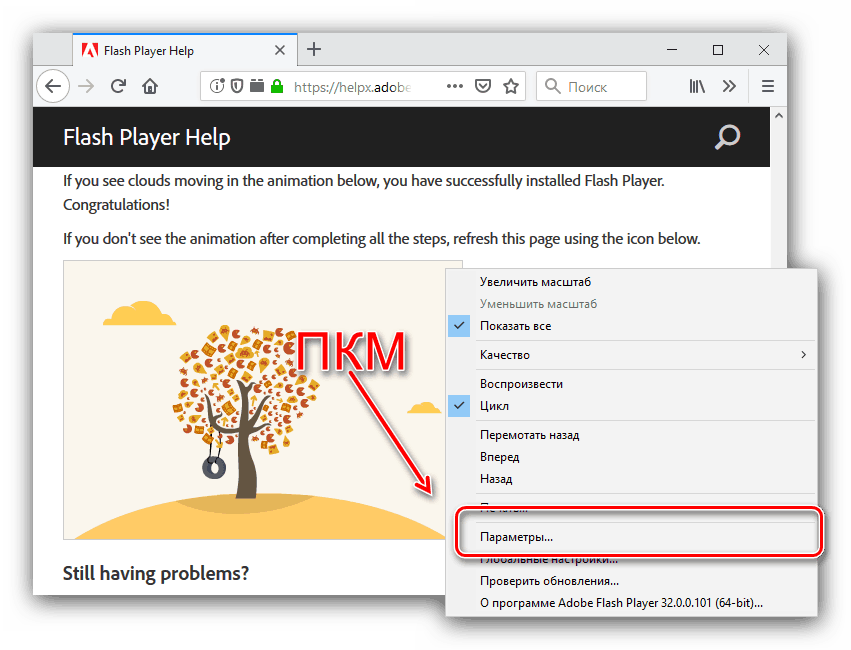
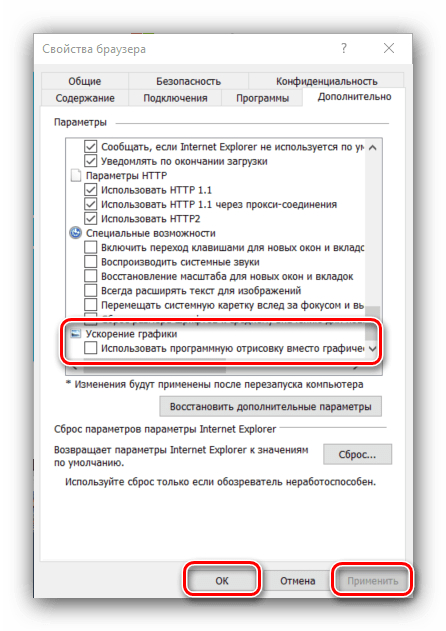
این روش موثر است، اما فقط برای ادوبی فلش پلیر: اگر از یک پخش کننده HTML5 استفاده می کنید، استفاده از دستورالعمل های در نظر گرفته شده معنی ندارد. اگر با این برنامه مشکل دارید، از روش زیر استفاده کنید.
روش 2: با راننده کارت گرافیک کار کنید
اگر یک صفحه سبز در هنگام پخش ویدئو از یک رایانه نمایش داده شود و نه به صورت آنلاین، علت مشکل به احتمال زیاد رانندگان GPU منسوخ یا نادرست است. در اولین مورد، به روز رسانی خودکار نرم افزار خدمات کمک خواهد کرد: به طور معمول، آخرین نسخه های آن به طور کامل با ویندوز 10 سازگار است. یکی از نویسندگان ما جزئیات مربوط به این روش را برای ده ها ارائه داد، بنابراین توصیه می کنیم از آن استفاده کنید. 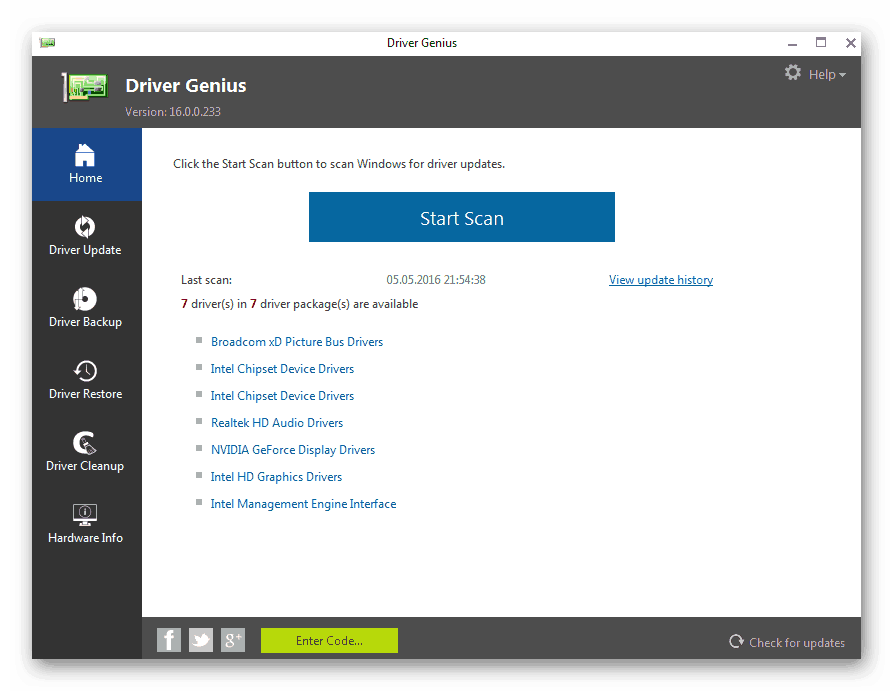
جزئیات بیشتر: راه های به روز رسانی درایور کارت گرافیک در ویندوز 10
در بعضی موارد، این مشکل ممکن است فقط در جدیدترین نسخه نرم افزار باشد - تقریبا، اما نه همیشه، توسعه دهندگان می توانند کالای مورد آزمایش خود را بررسی کنند، به همین دلیل است که چنین "محاصره" می آید. در چنین شرایطی، باید عملکرد راننده رانندگی را به یک نسخه پایدارتر امتحان کنید. جزئیات روش برای NVIDIA در دستورالعمل های خاص در لینک زیر شرح داده شده است. 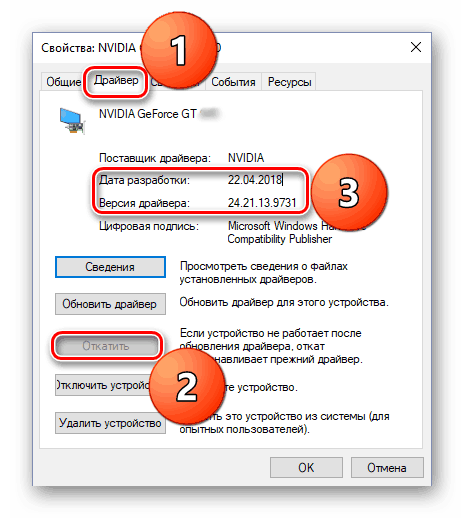
درس: چگونه راننده کارت گرافیک NVIDIA را رول کند
کاربران AMD از پردازنده های AMD ساخته شده توسط AMD بهتر از یک ابزار اختصاصی هدایت می شوند. Radeon Software Adrenalin Edition آموزش زیر کمک خواهد کرد: 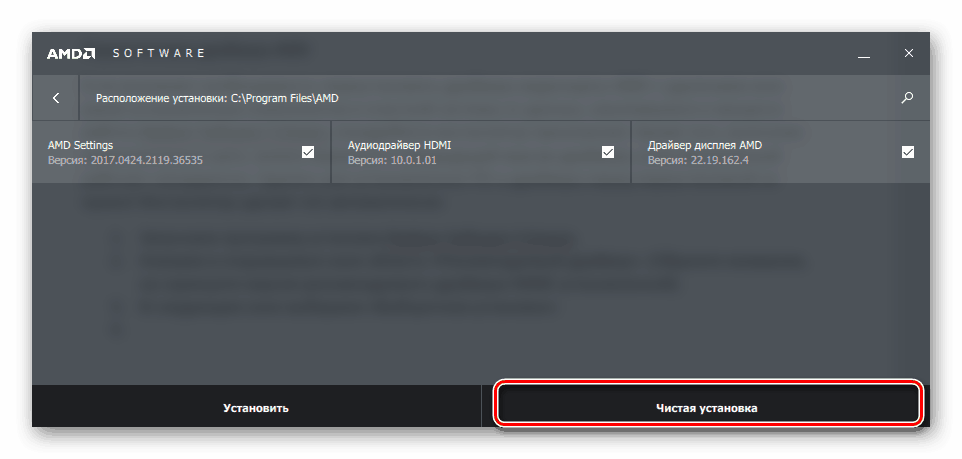
جزئیات بیشتر: نصب درایور از طریق AMD Radeon Software Adrenalin Edition
در شتاب دهنده های ویدئویی یکپارچه اینتل، مشکلی که مطرح شده است، عملا مواجه نیست.
نتیجه گیری
هنگام بازی کردن ویدیو در Windows 10، راه حل هایی را برای مشکل نمایش سبز بررسی کردیم. همانطور که می بینید، این روش ها از دانش کاربر یا مهارت های خاصی در اختیار کاربر نیست.